发布时间:2020-06-11 11:23:22
使用PS“阴影/高光”命令增加或减少图像中的阴影和高光教程
阴影/高光使用“阴影/高光”命令可以增加或减少图像中的阴影和高光。在菜单栏单击“图像调整”→“阴影/高光”命令,弹出“阴.影/高光”对话框,在“阴影”栏中调整阴影量,在“高光”栏下调整高光量,然后单击确定”按钮即可。
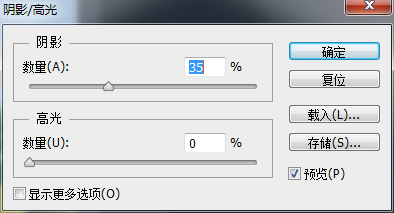
(1) 单击“文件”→打开”命令,打开图”像文件“云海.jpg’。
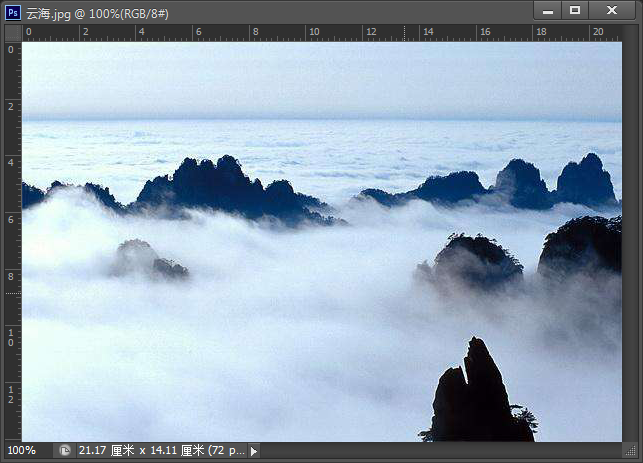
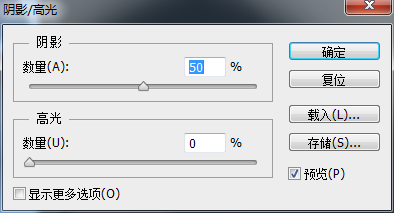
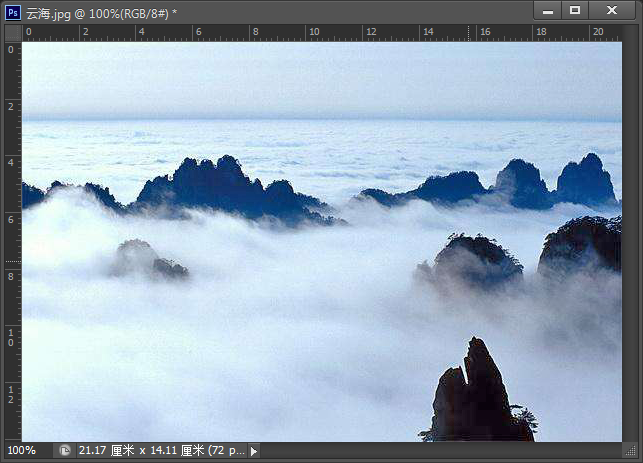
技巧
使用“阴影/高光”命令,也可以修正曝光过度的照片。
上一篇: 使用PS“渐变映射”命令对各种渐变模式图像颜色进行调整
下一篇: 用Photoshop为图像添加特殊的艺术效果教程 











